Cómo eliminar tu cuenta de Gmail: darse de baja fácilmente
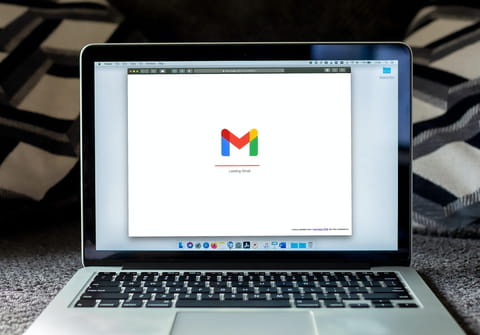
¿Deseas darte de baja o eliminar definitivamente tu cuenta de correo Gmail? Considera que, de hacerlo, ya no podrás acceder a los mensajes de tu cuenta, tu buzón se cerrará y todo su contenido será eliminado definitivamente.
¿Qué hacer antes de eliminar tu cuenta de Google?
Al eliminar tu cuenta perderás el acceso a todos los servicios de Google. Asimismo, ten en cuenta que si usas esa dirección de correo electrónico para aspectos externos de seguridad como la recuperación de una cuenta bancaria u otro correo electrónico, debes modificarla. Google te da la posibilidad de hacer una copia de seguridad de tus datos antes de eliminar la cuenta. Más adelante podrás usarlos con otra cuenta o servicio de Google. Para ello, sigue estos pasos:
- Ingresa a la herramienta Google Takeout e inicia sesión con la cuenta que deseas eliminar si no lo has hecho.
- Selecciona la casilla de todos los servicios asociados con tu cuenta de Google cuyos datos deseas guardar. Al terminar, haz clic en Siguiente paso.
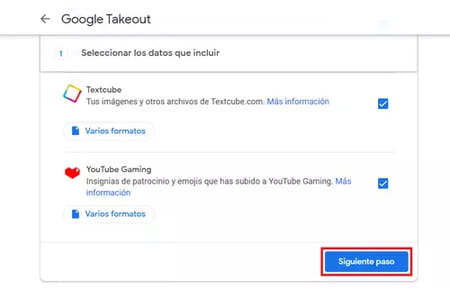
- Elige un método de entrega. Puedes seleccionar un enlace por correo electrónico o transferir los datos a una nube de almacenamiento.
- Selecciona "Exportar una vez", ya que borrarás tu cuenta posteriormente, y escoge el tipo de archivo y su tamaño máximo para recibir tus datos. El número de archivos que obtendrás varía según el tamaño definido.
- Después pulsa en Crear exportación.
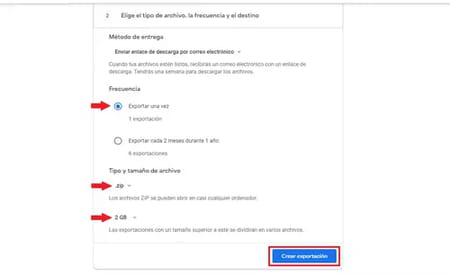
Nota: dependiendo del volumen de tus datos, el proceso puede tardar unas horas o incluso días. Cuando Google haya terminado recibirás el archivo en el formato y destino que elegiste.
¿Cómo borrar o dar de baja una cuenta de Google?
- Da clic en el icono en forma de rueda dentada y selecciona Configuración > Ver todos los ajustes.
- Luego, ve a la pestaña Cuentas e importación y, en la sección Cambiar la configuración de la cuenta, haz clic en Otra configuración de la cuenta de Google:

© Google - Selecciona la pestaña Datos y privacidad en el menú izquierdo y, en el apartado Tus datos y opciones de privacidad, pulsa sobre Más opciones.

© Google - Haz clic en Eliminar tu cuenta de Google:

© Google - Inicia sesión nuevamente. Después, tendrás la opción de descargar tus datos antes de borrar tu cuenta de Gmail.
- Lee la información que te presenta Google sobre los servicios asociados a tu cuenta a los cuales ya no tendrás acceso tras eliminarla.
- Ve hasta la parte final de la página, marca las 2 casillas y haz clic en Eliminar cuenta:

© Google
